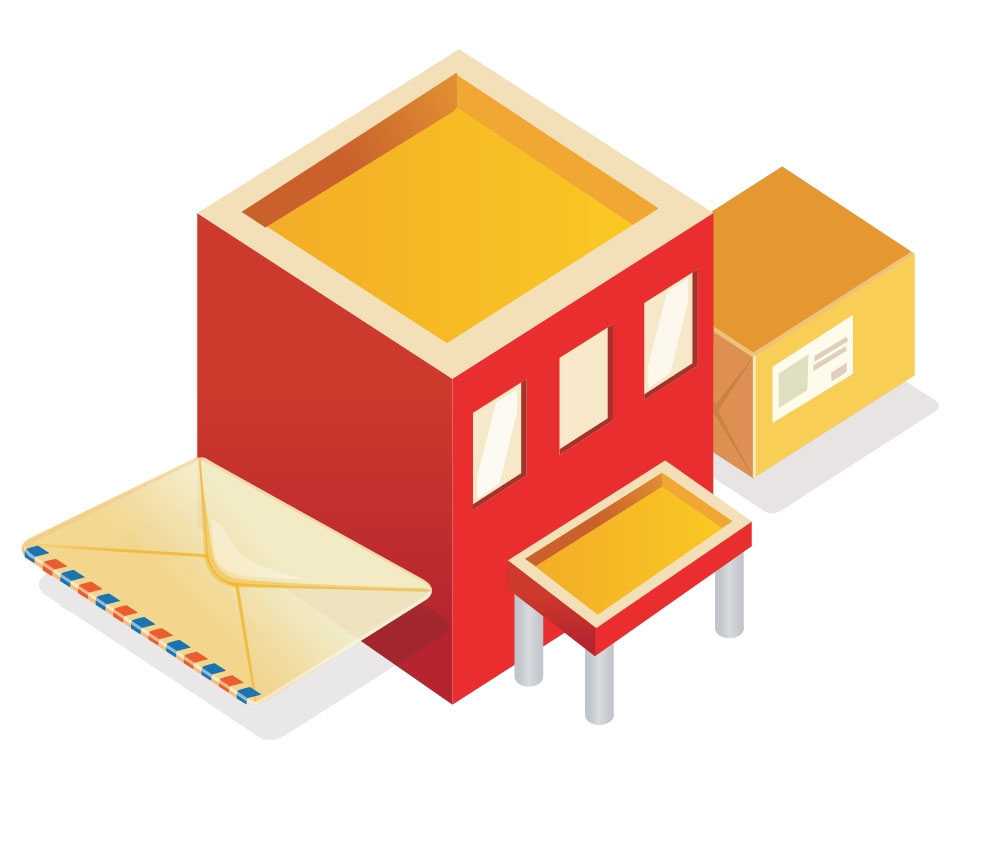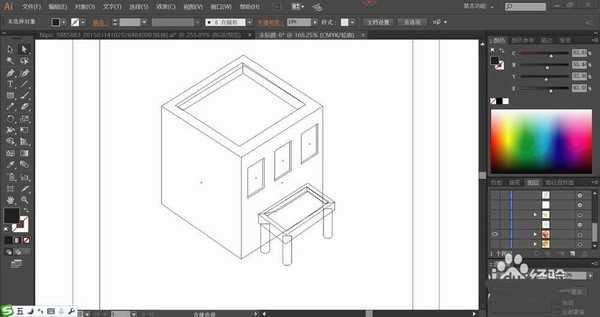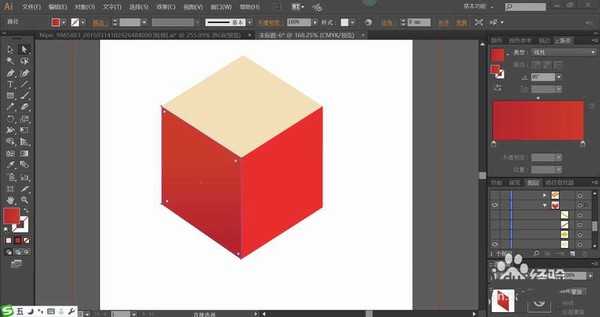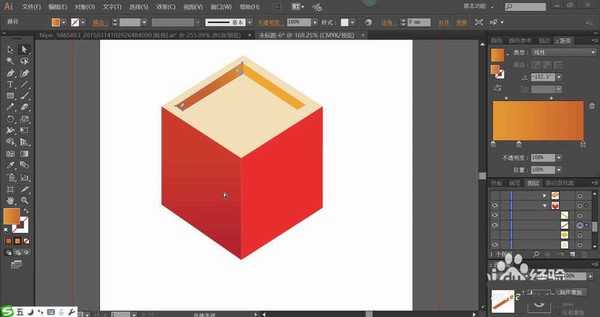DDR爱好者之家 Design By 杰米
每一个地方都有邮电大楼,该怎么手绘邮电大楼呢?今天,我们就来画一画邮电大楼,从中学习一下邮电大楼的画法,体会一下橙黄色与红色渐变搭配的技巧,掌握邮件的细节元素的画法,详细请看下文介绍。
- 软件名称:
- Adobe Illustrator CC 中文版 2019 v23.1.0.670 直装版
- 软件大小:
- 1.76GB
- 更新时间:
- 2019-09-19立即下载
1、先用钢笔画出大楼的左侧面与右侧面,再画出楼顶的内部细节轮廓。
2、用红色的渐变填充大楼的左侧面,再用红色填充大楼的右侧面,再用灰白色填充楼顶。
3、接着,我们用橙黄色的渐变填充楼顶的内部的左侧面,用橙黄色填充楼顶内部的右侧面。
4、用灰白色与暗红色搭配填充大楼正面的窗户的主体与内侧面。楼顶的平面用橙黄色填充。
5、这一步,我们用同样的方法填充大楼正面的小大厅,再用灰白色的渐变填充大厅的立柱。
6、接着,我们用橙黄色的渐变填充大楼右侧的货物的三个不同侧面。三个侧面用三个明度不同的橙黄色渐变填充,左侧面上的图案用半透明的暗橙色填充。
7、最后,我们用橙黄色的渐变填充大楼左侧面的信件,再用红色与蓝色搭配填充邮件左侧的封口,完成邮电大楼图片设计。
以上就是ai设计2.5d立体效果的邮电大楼的教程,希望大家喜欢,请继续关注。
相关推荐:
ai怎么绘制超可爱的简笔画楼房矢量图?
ai怎么绘制楼梯图标? ai画楼梯的教程
ai怎么设计城楼矢量插画? ai古城楼的画法
DDR爱好者之家 Design By 杰米
广告合作:本站广告合作请联系QQ:858582 申请时备注:广告合作(否则不回)
免责声明:本站资源来自互联网收集,仅供用于学习和交流,请遵循相关法律法规,本站一切资源不代表本站立场,如有侵权、后门、不妥请联系本站删除!
免责声明:本站资源来自互联网收集,仅供用于学习和交流,请遵循相关法律法规,本站一切资源不代表本站立场,如有侵权、后门、不妥请联系本站删除!
DDR爱好者之家 Design By 杰米
暂无评论...
更新日志
2025年01月08日
2025年01月08日
- 小骆驼-《草原狼2(蓝光CD)》[原抓WAV+CUE]
- 群星《欢迎来到我身边 电影原声专辑》[320K/MP3][105.02MB]
- 群星《欢迎来到我身边 电影原声专辑》[FLAC/分轨][480.9MB]
- 雷婷《梦里蓝天HQⅡ》 2023头版限量编号低速原抓[WAV+CUE][463M]
- 群星《2024好听新歌42》AI调整音效【WAV分轨】
- 王思雨-《思念陪着鸿雁飞》WAV
- 王思雨《喜马拉雅HQ》头版限量编号[WAV+CUE]
- 李健《无时无刻》[WAV+CUE][590M]
- 陈奕迅《酝酿》[WAV分轨][502M]
- 卓依婷《化蝶》2CD[WAV+CUE][1.1G]
- 群星《吉他王(黑胶CD)》[WAV+CUE]
- 齐秦《穿乐(穿越)》[WAV+CUE]
- 发烧珍品《数位CD音响测试-动向效果(九)》【WAV+CUE】
- 邝美云《邝美云精装歌集》[DSF][1.6G]
- 吕方《爱一回伤一回》[WAV+CUE][454M]